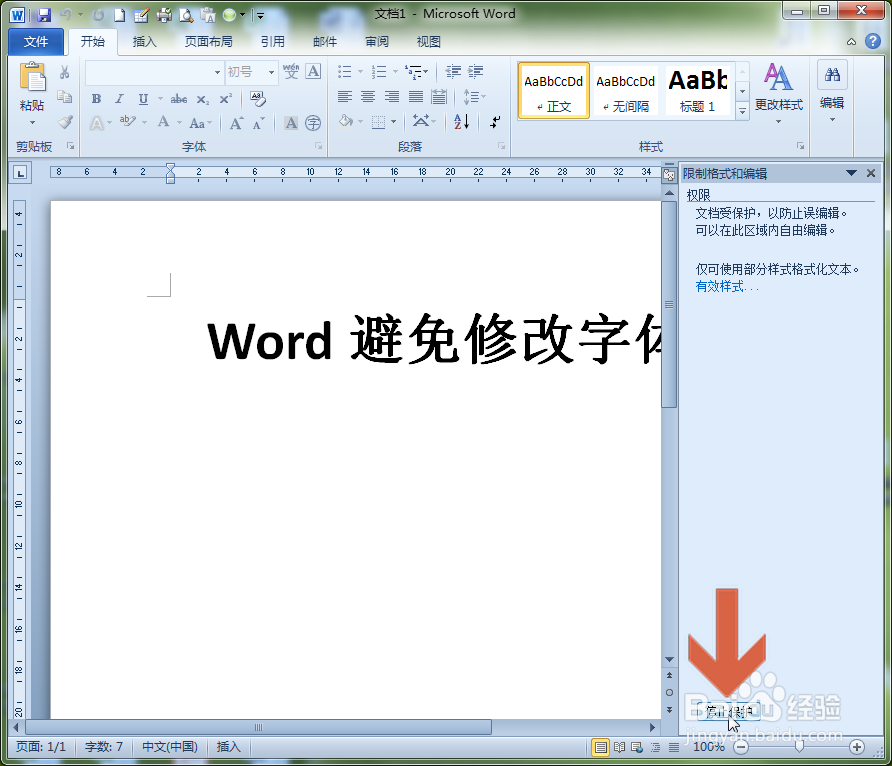1、点击打开Word的【审阅】选项卡。

2、点击其中的图示的【限制编辑】按钮。

3、这时Word右侧会出现图示的任务窗格,勾选其中【限制对选定的样式设置格式】选项。

4、然后点击图示的【设置】。

5、在打开的格式设置限制对话框中可以勾选要避免他人修改哪些格式,然后点击确定按钮。
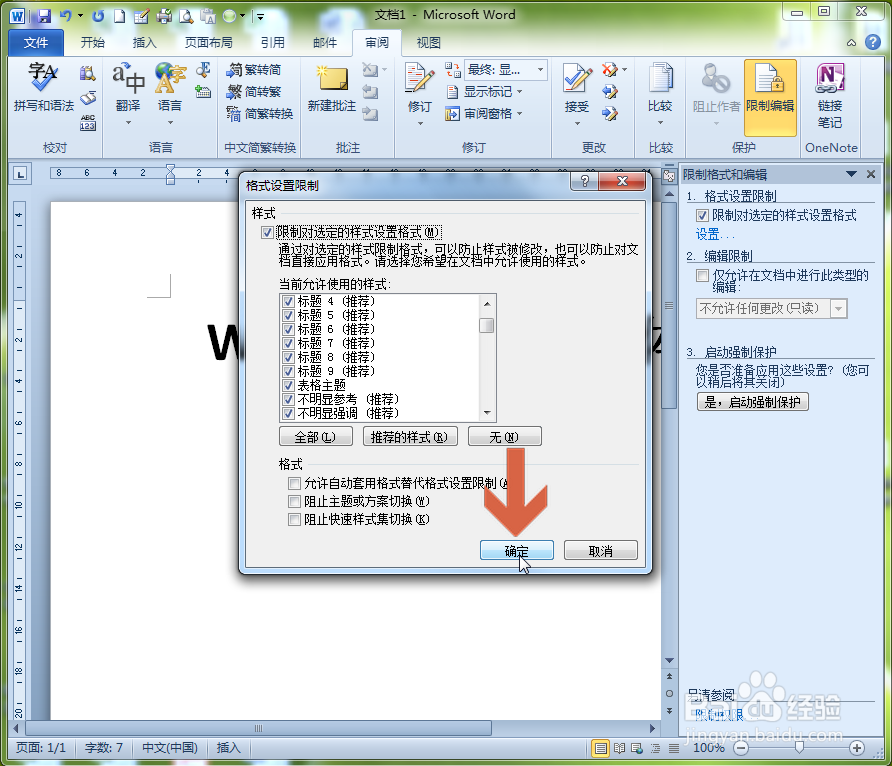
6、再点击图示的【启动强制保护】按钮。

7、这时会弹出密码设置对话框,可以设置密码,也可以设置为空,然后点击确定按钮。

8、这样,Word中的字体修改选项就都变成灰色的了,无法进行设置。
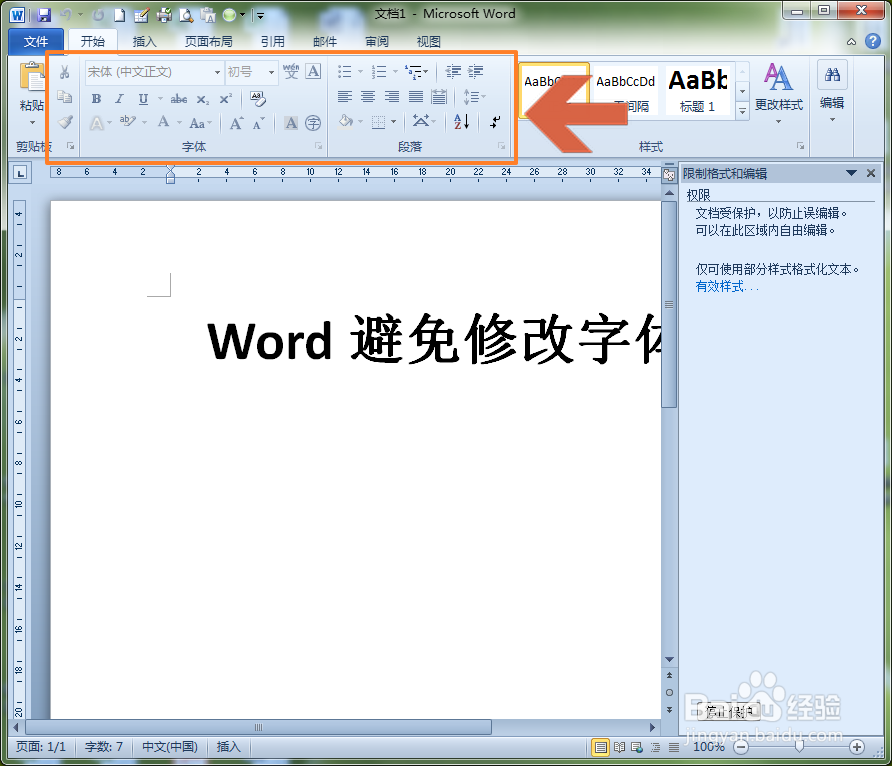
9、如果想取消限制格式的设置,可以点击限制格式和编辑任务窗格中图示的【停止保护】按钮。